Ищете бесплатную утилиту Windows, которую вы можете использовать для быстро закрыть все программы, работающие в данный момент в Windows? Это может быть очень полезно, например, когда вам необходимо завершить работу всех запущенных программ перед установкой нового приложения. Я нахожу это довольно раздражающим, потому что у меня обычно работает 10 различных приложений, и мне приходится вручную закрывать их одно за другим, а затем снова открывать их после того, как я установил свою программу.
Вот где две бесплатные утилиты значительно упрощают процесс. Закрыть все а также SmartClose в значительной степени единственные две программы, которые выполняют это действие правильно. Close All, кажется, лучше справляется с закрытием всех приложений, чем SmartClose, но SmartClose имеет хорошую функцию, которая позволяет восстанавливать приложения, которые вы ранее закрывали. Вы должны попробовать оба и решить, какой из них лучше для вас.
Закрыть все
Close All — очень простая программа, которая не пытается делать что-то очень амбициозное, кроме как закрытие как можно большего количества приложений. Это также более новая программа, которая поддерживает 32- и 64-разрядные версии Windows. Как только вы установите и запустите его, он покажет вам список всех запущенных программ.
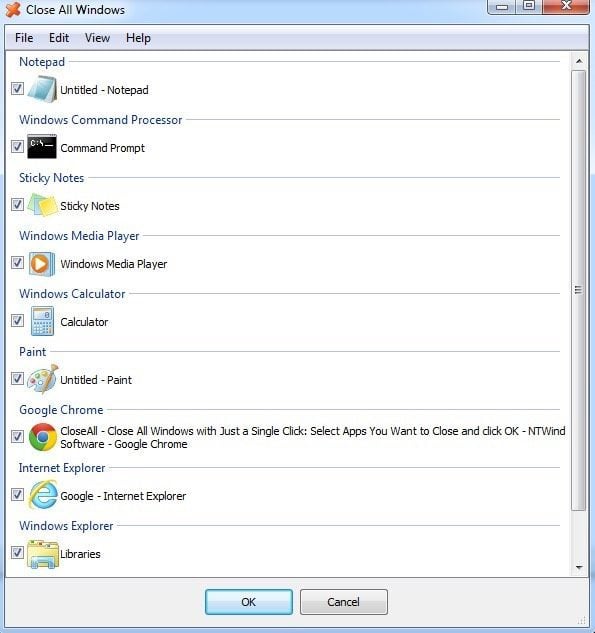
Программы для Windows, мобильные приложения, игры — ВСЁ БЕСПЛАТНО, в нашем закрытом телеграмм канале — Подписывайтесь:)
По умолчанию все приложения выбраны, но вы можете снять флажок с приложения, если не хотите его закрывать. Просто нажмите ОК, и все готово! В целях тестирования я открыл около 10-15 программ на ПК с Windows 7, и программа «Закрыть все» смогла закрыть их все. Очевидно, что на вашем компьютере будут работать разные приложения, и ваши результаты могут отличаться, но Close All лучше всех закрывает большинство приложений.
Как я упоминал ранее, нет способа восстановить закрытые приложения, используя Close All. Еще одна оговорка к программе: если у вас есть программа, открытая с несохраненными данными, программа спросит вас, хотите ли вы сохранить ваши данные. Close All не останавливает процесс в этом случае, поэтому вы должны вручную закрыть это конкретное приложение. Эта же проблема возникает и в Smart Close, хотя у него есть возможность убивать программы, но он не работает должным образом.
Smart Close
С SmartClose этот процесс немного медленнее, чем «Закрыть все», так как он делает снимок всех ваших текущих запущенных программ, чтобы вы могли восстановить их позже. На самом деле это очень полезная программа для многих людей, потому что вы можете запустить 4-5 ваших любимых приложений, а затем сохранить снимок, который вы можете просто восстановить в любое время с помощью программы. Он даже может восстановить окна Explorer и Internet Explorer в их прежних местах на экране.
Таким образом, вместо того, чтобы нажимать на 5 различных значков и т. Д., Вы можете быстро запускать приложения с помощью SmartClose. Еще одна очень приятная особенность SmartClose — вы можете настроить его на отключение или остановку служб Windows. На самом деле он содержит список услуг, которые он считает закрытыми, но вы можете добавить или вычесть, если знаете, что делаете. Программа старается не быть глупой, не закрывая службы, необходимые для работы Windows, но она не идеальна.
Установив его, вы можете начать с создания снимка и закрытия всех программ, восстановления снимка (восстановление приложений) или изменения настроек программы.
На следующем экране вы увидите пару флажков, которые позволяют вам решить, какие действия предпринять. Если вы просто хотите закрыть приложения и не беспокоиться о снимках и восстановлении, вы можете снять соответствующие флажки. Вы также можете запретить программе закрывать окна IE и отключать службы Windows. Я лично всегда снимаю галку Остановить службы Windows коробка, потому что она отключает несколько служб по умолчанию, которые я обычно не выключил бы. Вы можете редактировать этот список, перейдя в Настройки сервиса, который я объясню ниже.
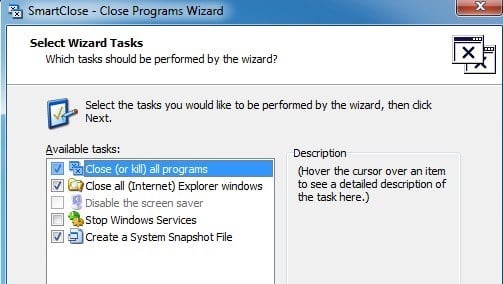
Нажатие Далее приведет вас к Защищенные программы экран, который также полезен для этой программы, поскольку в отличие от «Закрыть все», который позволяет выбирать программы для закрытия, SmartClose пытается закрыть все. В моей системе он пытался закрыть определенные процессы, которые я не хотел завершать. В этих случаях вы должны добавить процесс в список защищенных программ, чтобы он не отключался.
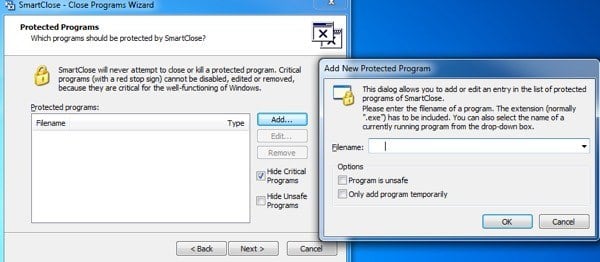
Когда вы нажмете «Далее», SmartClose приступит к работе и начнет закрывать все ваши программы. Опять же, как и в случае с «Закрыть все», если файл открыт в программе и он не сохранен, вам будет предложено сохранить файл, и в этом случае вам придется вручную нажать эту кнопку.
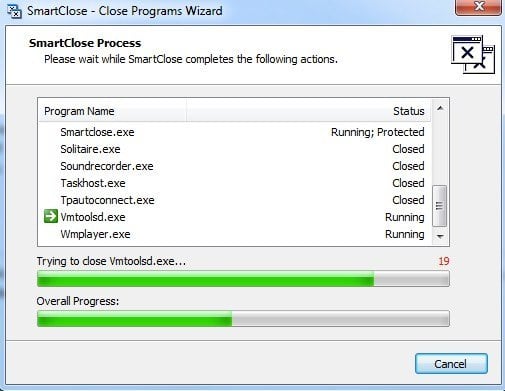
В целом, мне удалось закрыть все программы в моем тестовом прогоне, но это заняло почти минуту, тогда как «Закрыть все» было сделано за 2 секунды. Я также попытался восстановить снимок после того, как я закончил, и результаты были довольно хорошими. Удалось восстановить около 11 из 14 программ. По какой-то причине он не смог восстановить три процесса, и я не уверен, почему. Программа также имеет большое количество параметров конфигурации, как показано ниже:
Общие настройки
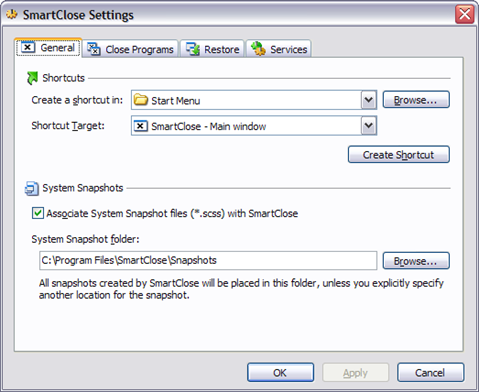
Закрыть программы
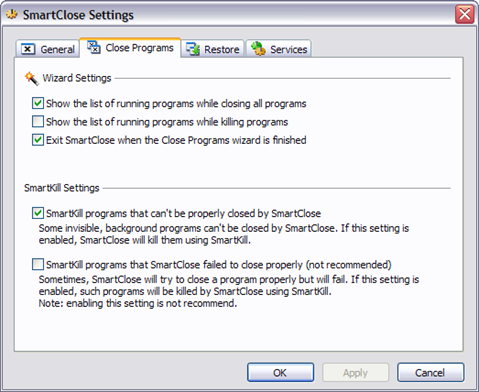
SmartClose имеет возможность убивать программы, которые не может быть закрыта должным образом, но, похоже, не работает с программами с открытыми файлами и несохраненными данными.
Восстановить настройки
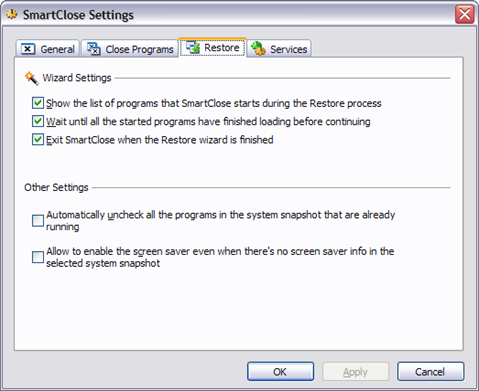
Настройки сервиса
Если вы оставите этот параметр включенным, рекомендуется нажать на Редактировать Services.ini и добавить / удалить услуги. По умолчанию он отключает удаленный рабочий стол, Windows Time и несколько других служб, которые я не хочу отключать в моей системе. Я бы порекомендовал снять этот флажок при запуске программы для личного использования. Однако, если вы находитесь в ИТ-среде с множеством собственных услуг, эта опция действительно полезна.
Так что эти две программы лучше всего подходят для быстрого завершения работы приложений в Windows. У каждого есть свои преимущества и недостатки, поэтому, пожалуйста, попробуйте оба, прежде чем выбрать один. Если у вас есть какие-либо вопросы, оставьте комментарий. Наслаждайтесь!
Программы для Windows, мобильные приложения, игры — ВСЁ БЕСПЛАТНО, в нашем закрытом телеграмм канале — Подписывайтесь:)
Источник: zanz.ru
Тормозит компьютер? Как закрыть все ненужные программы в один «клик»
Всем привет! У меня уже давно закрепилась такая привычка как запуск десятка программ во время рабочей сессии. Благо, в студенчестве я открыл для себя Linux, и уже тогда система позволяла запускать все необходимые программы даже на слабом железе. Этого у Linux не отнять, и система всегда очень разумно использует ресурсы вашей машины, а сами программы не занимают так много памяти в ОЗУ как, например, на Windows.
Чтобы закрыть все запущенные программы в один «клик» в среде Gnome можно было использовать специальный скрипт. Самое интересное, что Linux позволял закрывать программы, запущенные на конкретном Workspace — то-есть, под каждый «рабочий стол» можно было вывести отдельный скрипт. В случае с Windows мы будем использовать данную программу
Может быть кто-то из вас не знает, но первый рабочий стол в среде Gnome именуется «workspace 0», так что данный скрипт выгрузит все программы со второго рабочего стола.
» CloseAll » — программа, разработанная для операционной системы Windows, которая работает начиная с версии Vista и вплоть до Windows 10. ЕСТЬ ОДНО ОЧЕНЬ ВАЖНОЕ НО! Очень часто в последнее время популярные программы, которые распространялись совершенно бесплатно, становятся платными.
Я рассказывал на своем YouTube канале об этой утилите CloseAll еще в прошлом году, сейчас же в некоторых комментариях под видео люди ругаются, что программа стала стоить 19$. Она действительно перешла в разряд платных программ (при этом никакого дополнительного функционала разработчики в нее не внесли). Я приложу ссылочку на загрузку той версии, которая не будет требовать оплаты после установки — то-есть, на совершенно бесплатную официальную версию CloseAll. Но эта практика меня начинает пугать. Утилита Fences, про которую я тоже снимал видео стала платной. И я могу продолжать так очень долго.
Программа во всей своей красе. Необязательно закрывать все программы — самые нужные можно оставить в памяти.
Программа донельзя простая. После установки вы вольны разместить ее ярлык в панель задач (для быстрого доступа) или оставить на рабочем столе. При запуске она выводит список всех запущенных программ — это не касается системных утилит вроде Защитника Windows. Только программы пользователя.
Из доступных настроек есть только способ сортировки запущенных программ и их размер в списке (нормальный и уменьшенный). Автоматически все программы будут «помещены» на закрытие. Если вам что-то все-таки нужно, то просто снимите с программ галочки
Браузер пожалуй закрывать не буду, ведь мне надо закончить статью)
Если вас не интересует возможность оставлять в памяти какие-либо программы и вы хотите выгрузить все без исключения, то просто добавьте в свойствах ярлыка CloseAll следующую команду
Если вы будете использовать бесплатную версию программы, то после распаковки утилиты не забудьте вывести ярлык на рабочий стол. На снимке выше мы изменяем свойства ярлыка*
Добавьте в строчку «Объект» /NOUI , чтобы получилось вот так:
«D:Program FilesCloseAllCloseAll.exe» /NOUI
Если вы будете качать программу с нашего телеграмм канала, то просто распакуйте ее в любую папку — утилита не требует установки .
Ссылки на чудо CloseAll (наш Telegram-канал и официальный сайт):
Источник: dzen.ru
Как закрыть все запущенные программы одновременно?
У Вас запущенно, ну например программ 10, обязательно наступит момент, когда Вам потребуется их все закрыть. Придётся закрывать все программы по очереди, все кликать и кликать пока они все не закроются.
На это может уйти некоторое время и вообще, согласитесь, это не особо увлекательное занятие, закрывать кучу программ. Утомительно!
Для упрощения можно использовать программу «Close ALL» вот она и закроет за нас все программы. От пользователя требуется всего один клик мышкой и все программы закрыты. На мой взгляд – это удобно, ну или просто прикольно!
Как закрыть открытые программы?
Как пользоваться программой Close ALL! Очень просто, скачайте программу себе на компьютер. Ссылка в низу данного поста. Распакуйте архив с программой, туда, куда Вам будет удобно.
Теперь, для более быстрого доступа к программе перетащите файл «CloseAll.exe» на панель задач.
В прочем, на этом можно было, и закончить, так как программа уже готова к работе и к ней имеется быстрый доступ. Если сейчас кликнуть по программе, то все запущенные программы будут закрыты. Включая Ваш браузер, через который Вы читаете этот текст.По этому, предлагаю немного настроить программу:
Указать горячие клавиши
Добавить несколько программ в исключения
Кликните правой кнопкой мыши по иконке программы на панели задач. В появившемся контекстном меню, ещё раз ПКМ по надписи « Close All Windows » и выберите меню «Свойства»
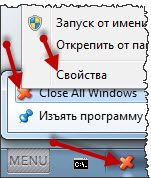
После всех, выше проделанных действий откроется, всем знакомое окно.
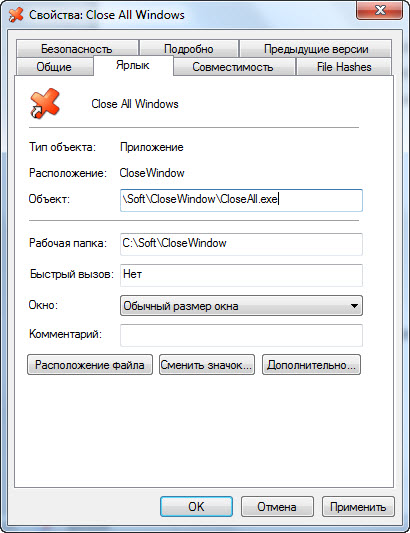
Что бы добавить нужную Вам программу в список исключений, что бы они ни закрывались, то в поле «Объект» допишите следующие.
— x = «chrome.exe»
Эту строчку нужно дописывать через пробел. В данном случаи, браузер от «google» закрываться не будет!
Что бы добавить не одну, а несколько программ, то воспользуйтесь вертикальным слешем « | » например вот так.
— x = «chrome.exe|cmd.exe»
И напоследок, в поле быстрый вызов задайте свою комбинацию клавиш. Например, поставите курсор мыши в это поле и нажмите клавишу «C» теперь можно закрыть открытые программы горячими клавишами «Ctrl + Alt + C»
Ну, это вообще просто круто, раз и все, все программы закрыты.
Как Вам данная программа? Кстати скачать программу можно по ссылке ниже с блога.
Время чтение: 2 минуты 2014-01-29
- PySpeedTest Как узнать Скорость соединения в Python
- Nuitka — Библиотека для трансляции кода на python в С и компиляции в exe
- Pafy — Библиотека для скачивания видео с YouTube
- Instabot — модуль для Python, который реализует обертку над API Instagram
- Python-Cptchnet — Модуль для работы с API сервиса Cptch.net
- pyTelegramBotAPI Библиотека для создание Ботов Telegram
Помощь проекту
Если есть возможность — поддержать нас: будем очень признательны. Денежные средства пойдут на дальнейшее развитие проекта!
Источник: snippcode.ru